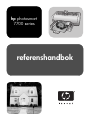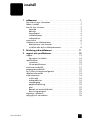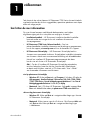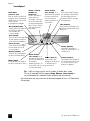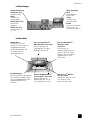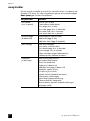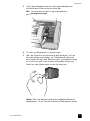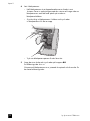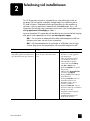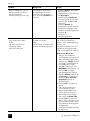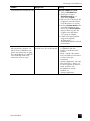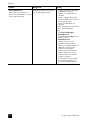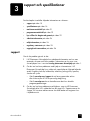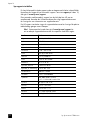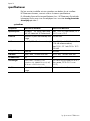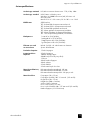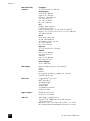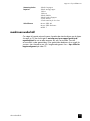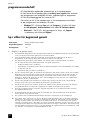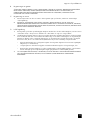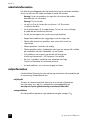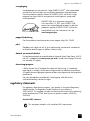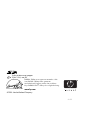HP Photosmart 7700 Printer series Referens guide
- Typ
- Referens guide

hp photosmart
7700 series
referenshandbok


referenshandbok i
innehåll
1 välkommen . . . . . . . . . . . . . . . . . . . . . . . . . . . . . . . . . . . 1
här hittar du mer information . . . . . . . . . . . . . . . . . . . . . . . . . 1
lådans innehåll. . . . . . . . . . . . . . . . . . . . . . . . . . . . . . . . . . . 2
översikt över skrivaren . . . . . . . . . . . . . . . . . . . . . . . . . . . . . . 3
framsida . . . . . . . . . . . . . . . . . . . . . . . . . . . . . . . . . . . . . 3
baksida . . . . . . . . . . . . . . . . . . . . . . . . . . . . . . . . . . . . . 3
kontrollpanel . . . . . . . . . . . . . . . . . . . . . . . . . . . . . . . . . . 4
indikatorlampor . . . . . . . . . . . . . . . . . . . . . . . . . . . . . . . . 5
indatasektion. . . . . . . . . . . . . . . . . . . . . . . . . . . . . . . . . . 5
menystruktur. . . . . . . . . . . . . . . . . . . . . . . . . . . . . . . . . . . . . 6
information om bläckpatroner. . . . . . . . . . . . . . . . . . . . . . . . . 7
bläckpatroner som hanteras. . . . . . . . . . . . . . . . . . . . . . . . 7
installera eller byta ut bläckpatronerna . . . . . . . . . . . . . . . . 8
2 felsökning vid installationen . . . . . . . . . . . . . . . . . . . . . . 11
3 support och specifikationer . . . . . . . . . . . . . . . . . . . . . . . 15
support . . . . . . . . . . . . . . . . . . . . . . . . . . . . . . . . . . . . . . . 15
hp-support via telefon . . . . . . . . . . . . . . . . . . . . . . . . . . . 16
specifikationer . . . . . . . . . . . . . . . . . . . . . . . . . . . . . . . . . . 18
systemkrav. . . . . . . . . . . . . . . . . . . . . . . . . . . . . . . . . . . 18
skrivarspecifikationer. . . . . . . . . . . . . . . . . . . . . . . . . . . . 19
maskinvaruunderhåll . . . . . . . . . . . . . . . . . . . . . . . . . . . . . . 21
programvaruunderhåll . . . . . . . . . . . . . . . . . . . . . . . . . . . . . 22
hp:s villkor för begränsad garanti . . . . . . . . . . . . . . . . . . . . . 22
säkerhetsinformation . . . . . . . . . . . . . . . . . . . . . . . . . . . . . . 24
miljöinformation . . . . . . . . . . . . . . . . . . . . . . . . . . . . . . . . . 24
miljöskydd. . . . . . . . . . . . . . . . . . . . . . . . . . . . . . . . . . . 24
ozonproduktion . . . . . . . . . . . . . . . . . . . . . . . . . . . . . . . 24
energiåtgång. . . . . . . . . . . . . . . . . . . . . . . . . . . . . . . . . 25
pappersförbrukning . . . . . . . . . . . . . . . . . . . . . . . . . . . . 25
plast. . . . . . . . . . . . . . . . . . . . . . . . . . . . . . . . . . . . . . . 25
dataark om materialsäkerhet . . . . . . . . . . . . . . . . . . . . . . 25
återvinningsprogram. . . . . . . . . . . . . . . . . . . . . . . . . . . . 25
regulatory statements. . . . . . . . . . . . . . . . . . . . . . . . . . . . . . 25
copyright och varumärken . . . . . . . . . . . . . . . . . . . . . . . . . . 26

hp photosmart 7700 seriesii

1
referenshandbok 1
välkommen
Tack för att du har valt att köpa en HP Photosmart 7700 Series-skrivare! Med din
nya fotoskrivare kan du skriva ut snygga bilder, spara foton på datorn samt skapa
enkla och roliga projekt.
här hittar du mer information
Din nya skrivare levereras med följande dokumentation som hjälper
dig komma igång och få ut så mycket som möjligt av skrivaren:
•
Installationshandbok
–
HP Photosmart Installationshandbok
innehåller
korta och enkla anvisningar för hur du installerar skrivaren och
skrivarprogrammet.
•
HP Photosmart 7700 Series Referenshandbok
– Den här
referenshandboken innehåller information om felsökning av programvaran,
hur du får support på
www.hp.com
och hur du kontaktar HP:s support.
•
HP Photosmart Skrivarhjälp
– I HP Photosmart Skrivarhjälp beskrivs
skrivarens mer avancerade funktioner. Skrivarhjälpen innehåller information
om skrivarens skötsel samt om avancerad felsökning och felmeddelanden.
När du har installerat HP Photosmart-programvaran på din dator
kan du visa och skriva ut HP Photosmart Skrivarhjälp.
Obs!
Om du vill installera HP Photosmart Skrivarhjälp på arabiska,
estniska, hebreiska, kroatiska, lettiska, litauiska eller slovakiska på
en dator med Windows sätter du in CD-skivan märkt “User’s Guide”
som levererades tillsammans med skrivaren.
visa hp photosmart skrivarhjälp
–
Windows PC
: Klicka på
Start
och välj
Program
(i Windows XP väljer du
Alla program
);
Hewlett-Packard
;
Photosmart 140, 240, 7200, 7600,
7700, 7900 Series
;
Foto & bilduppbyggnadsdirektören
. Från
Foto &
bilduppbyggnadsdirektören
klickar du på
Hjälp
.
–
Macintosh
: Sätt i CD-skivan HP Photosmart. Välj
språk
i mappen
User
Docs
och dubbelklicka sedan på
photosmart 7700 series.html
-filen.
skriva ut hp photosmart skrivarhjälp
–
Windows PC
: Klicka på
Skriv ut
i navigationsfältet högst upp i fönstret
HP Photosmart Skrivarhjälp.
–
Macintosh
: Klicka i ramen som du vill skriva ut. Gå till menyn
Arkiv
och
välj
Skriv ut
eller klicka på
Skriv ut
i navigationsfältet högst upp
i webbläsaren.

hp photosmart 7700 series
kapitel 1
2
lådans innehåll
Skrivarförpackningen innehåller följande:
Obs!
Innehållet kan variera mellan olika länder och regioner.
1
HP Photosmart 7700 Series-skrivare
2
HP Photosmart 7700 Series Installationshandbok
3
HP Photosmart 7700 Series Referenshandbok
4
HP Photosmart 7700 Series-CD med skrivarprogram (vissa länder eller
regioner kan ha fler än en CD)
5
HP nr 57 trefärgad bläckpatron och HP nr 58 fotobläckpatron
6
Ett bläckpatronsskydd
7
Ett nätaggregat (dessa kan se olika ut och ha en ytterligare nätkabel)
8
Ett överlägg för kontrollpanelen
1
2
3
4
5
67
8

referenshandbok
välkommen
3
översikt över skrivaren
Mer information om de delar som visas i det här avsnittet finns i HP Photosmart
Skrivarhjälp.
framsida
baksida
Fotofackets spärr
Använd detta reglage
för att koppla in eller
frånfotofacket
Fotofack
Lyft pappersuppsamlaren
när du fyller på fotopapper
i fotofacket
LCD-s
k
ärm
Här visar du foton och
menyalternativ
Utmatnings
f
ac
k
Ta bort det här facket när
du ska ladda små material
eller åtgärda
papperstrassel
Ö
vre
l
uc
k
a
Lyft den övre luckan när du
vill byta bläckpatroner
Inmatningsfack
Placera papper eller kuvert
för utskrift här
Pappersledare för bredd
Ställ in den här ledaren
nära papperets kant i
inmatningsfacket
Pappersledare för längd
Ställ in den här ledaren nära
papperets bakre kant i
inmatningsfacket
Lucka till indatasektionen
Lyft på luckan för att komma
åt minneskortplatser och
direktutskriftsporten
Fackförlängning
Fälls ut för att fånga upp de
utskrivna arken
Pappersuppsamlare
Lyft det här facket när
du ska ladda papper
Bakre lucka
Ta bort den här luckan om du
behöver åtgärda papperstrassel
Uttag för strömkabel
Anslut den strömkabel som
medföljer skrivaren här
USB-port
Använd den här porten
för att ansluta skrivaren
till datorn

hp photosmart 7700 series
kapitel 1
4
kontrollpanel
Tips:
Håll en knapp intryckt om du snabbt vill ändra dess värde.
Om du till exempel håller knappen S
ELECT
P
HOTOS
(
VÄLJ
FOTON
)
intryckt bläddrar du snabbare mellan bilderna på minneskortet.
Mer information om menystrukturen för de olika knapparna finns i HP Photosmart
Skrivarhjälp.
S
AVE
(
SPARA
)
Tryck på den här knappen
för att spara foton från ett
minneskort på hårddisken
P
RINT
N
EW
(
SKRIV UT NYA
)
När du trycker på den här
knappen skrivs automatiskt
alla de foton ut som inte har
skrivits ut från
kontrollpanelen tidigare
E-
MAIL
(
E
-
POST
)
Tryck på den här knappen
för att skicka ett foto till
en e-postadress
Z
OOM
+/Z
OOM
–
(
ZOOMA
IN
/
ZOOMA UT
)
Zoom + (zooma in)
sätter skrivaren i
zoomläge och Zoom –
(zooma ut) sätter den
i miniatyrvisningsläge,
där nio foton i taget
visas på skrivarens
LCD-skärm
R
OTATE
(
ROTERA
)
Tryck på den här knappen
för att rotera aktuellt foto
M
ENU
(
MENY
)
Tryck på den här knappen
för att visa skrivarens meny
O
N
(
STRÖMBRYTARE
)
Tryck på den här knappen
för att slå på skrivaren
eller försätta den
iströmsparläge
S
IZE
(
FORMAT
)
Tryck på den här knappen för
att justera utskriftsstorleken på
dina foton
C
OPIES
(
KOPIOR
)
Med den här knappen
väljer du antal kopior som
ska skrivas ut
OK
Tryck på den här knappen
för att välja ut aktuellt foto,
besvara frågor på LCD-
skärmen eller för att välja
menyalternativ
S
ELECT
P
HOTOS
(
VÄLJ FOTON
)
Använd de här pilarna
för att visa alla foton
eller för att flytta
markeringsrutan i ett
zoomat foto
C
ANCEL
(
AVBRYT
)
Tryck på den här knappen
för att avmarkera foton, gå
ur en meny eller för att
avbryta en åtgärd
S
ELECT
P
HOTOS
(
VÄLJ FOTON
)
Använd de här pilarna
för att visa valda foton,
för att flytta
markeringsrutan i ett
zoomat foto eller för att
visa menyalternativ
P
RINT
(
SKRIV
UT
)
Tryck på den här
knappen för att skriva
ut valda foton på
minneskorten

referenshandbok
välkommen
5
indikatorlampor
indatasektion
Lampan På/Varning
Tänd (grönt sken)
Strömmen är på
Släckt
Skrivaren är i
strömsparläge
Blinkar (grönt sken)
Skrivaren är
upptagen
Blinkar (rött sken)
Skrivaren behöver
ses över
Minnes
k
ort
l
ampa
Tänd
Minneskortet är
korrekt isatt
Släckt
Det finns inget
minneskort isatt
Blinkar
Data överförs mellan
minneskortet och
skrivaren eller datorn
Plats för SmartMedia
™
/
xD-Picture Card
™
-
minneskort
Du kan sätta i ett
SmartMedia-minneskort i
den övre delen av denna
kortplats, eller ett xD-Picture
Card-minneskort i den
nedre delen
Plats för MultiMediaCard
™
/
Secure Digital
™
-minneskort
Här kan du sätt i ett
MultiMediaCard- eller ett
Secure Digital-minneskort
Plats för Sony
®
Memory
Stick-minneskort
Här kan du sätta i ett av de
Sony Memory Stick-
minneskort som stöds
Plats för CompactFlash
™
/
IBM
®
Microdrive-minneskort
Här kan du sätta i ett
CompactFlash- eller IBM
Microdrive-minneskort
Direktutskriftsport
Den här porten kan du använda
för att ansluta en bärbar dator
eller en HP-digitalkamera med
direktutskriftsfunktion till
skrivaren
Indatasektion
Här kan du sätta i ett
minneskort eller ansluta en
HP-digitalkamera med
direktutskriftsfunktion eller
en bärbar dator till
direktutskriftsporten

hp photosmart 7700 series
kapitel 1
6
menystruktur
Det här avsnittet innehåller en översikt av menyalternativen i huvudmenyn på
skrivarens LCD-skärm. Du väljer menyalternativ genom att trycka på knappen
M
ENU
(
MENY
) på skrivarens kontrollpanel.
Menyalternativ Alternativ
Print special
(skriv ut special)
Print all (skriv ut alla)
Create album (skapa album)
Print range (skriv ut serie)
Print index page (skriv ut indexsida)
Print proof sheet (skriv ut provark)
Scan proof sheet (läs in provark)
Enhance image
(förbättra bild)
Photo brightness (fotoljusstyrka)
Add frame (lägg till ram)
Add color effect (lägg till färgeffekt)
Tools (verktyg) Slide show (bildspel)
Print quality (utskriftskvalitet)
Print sample page (skriv ut provsida)
Print test page (skriv ut testsida)
Clean cartridges (rengör bläckpatroner)
Calibrate printer (kalibrera skrivaren)
Preferences
(inställningar)
After printing (efter utskrift)
# of copies (antal kopior)
Photo size (fotoformat)
Video print (videoutskrift)
Add date/time (lägg till datum/tid)
Borderless (ramlös utskrift)
Exif printing (Exif-utskrift)
Improve contrast (förbättra kontrasten)
Extend colors (utöka färger)
Paper detect (pappersavkänning)
Camera selections (kameraval)
Restore defaults (återställ standardinställningar)
Language (språk)

referenshandbok
välkommen
7
information om bläckpatroner
I det här avsnittet beskrivs översiktligt vilka bläckpatroner som kan användas samt
hur man installerar och byter bläckpatron. Mer information om bläckpatroner
finns i HP Photosmart Skrivarhjälp.
bläckpatroner som hanteras
Din skrivare skriver ut i färg och i svartvitt. HP har ett stort sortiment bläckpatroner
så det finns alltid en bläckpatron som passar dina utskriftsbehov.
Du kan använda följande bläckpatroner till din skrivare. Om du installerar en
bläckpatron som inte finns med i tabellen kan det hända att skrivargarantin inte
längre gäller.
När du installerar en bläckpatron ska du kontrollera att det är samma nummer
på bläckpatronen och bläckpatronsspärren. Skrivaren har plats för två
bläckpatroner samtidigt.
Viktigt!
Kontrollera att du använder rätt bläckpatroner. Observera också att
HP inte rekommenderar att du fyller på eller modifierar HP-bläckpatroner
på något sätt. Skador som beror på att man har ändrat eller fyllt på HP:s
bläckpatroner täcks inte av garantin.
Du kan växla mellan följande bläckpatroner i den
högra
bläckpatronhållaren
beroende på vilka krav utskrifterna ställer:
• HP nr 56 (C6656A) – Svart bläckpatron
• HP nr 58 (C6658A) – Fotobläckpatron
• HP nr 59 (C9359A) – Grå fotobläckpatron (tillgänglig från hösten 2003)
Om du vill skriva ut... Använd dessa bläckpatroner...
Dokument i färg eller
svartvitt
HP nr 57 (C6657A)
– Trefärgad bläckpatron
och
HP nr 56 (C6656A)
– Svart bläckpatron
Färgfoton
HP nr 57 (C6657A)
– Trefärgad bläckpatron
och
HP nr 58 (C6658A)
– Fotobläckpatron
Svartvita foton
HP nr 57 (C6657A)
– Trefärgad bläckpatron
och
HP nr 59 (C9359A)
– Grå fotobläckpatron
(tillgänglig från hösten 2003)

hp photosmart 7700 series
kapitel 1
8
installera eller byta ut bläckpatronerna
För att få bästa möjliga skrivarprestanda bör du endast använda bläckpatroner
från HP som fyllts i fabriken.
För att få ut mesta möjliga av bläckpatronerna bör du stänga av skrivaren när
den inte används. Koppla inte bort strömkabeln eller strömkällan (till exempel
ett grenuttag) förrän lampan På/Varning släcks. Du kan då vara säker på att
bläckpatronerna förvaras på rätt sätt.
Så här installerar du eller byter ut bläckpatronerna
1
Om skrivaren är avstängd slår du på den med strömbrytaren
på skrivarens kontrollpanel.
2
Ladda papper i inmatningsfacket så att skrivaren kan skriva
ut en kalibreringssida när du har installerat bläckpatronerna.
3
Lyft den övre luckan på skrivaren.
4
Tryck ner bläckpatronsspärren och dra den sedan framåt. Spärren öppnas.

referenshandbok
välkommen
9
5
Om du byter bläckpatron drar du ut den gamla bläckpatronen
och lämnar den till återvinning eller kastar den.
Obs!
För information om återvinning av bläckpatroner,
gå till
www.hp.com/recycle
.
6
Ta ut den nya bläckpatronen ur förpackningen.
7
Håll i den skära fliken och dra försiktigt bort plasttejpen. Se till att
du endast avlägsnar plasttejpen. Sätt i bläckpatronen direkt efter
det att tejpen har tagits bort. Bläckmunstycken som exponeras längre
än en minut kan torka ut och orsaka utskriftsproblem längre fram.
Försökintesätta tillbaka tejpen när den har tagits bort.
Viktigt!
Vidrör inte bläckmunstyckena eller kopparkontakterna på
bläckpatronen. Om du vidrör dessa delar kan bläckpatronen skadas.

hp photosmart 7700 series
kapitel 1
10
8
Sätt i bläckpatronen:
– Håll bläckpatronen så att kopparkontakterna är riktade in mot
skrivaren. Passa in upphöjningarna på den vänstra och högra sidan av
bläckpatronens ovansida med spåren på insidan av
bläckpatronhållaren.
– Skjut försiktigt in bläckpatronen i hållaren och tryck sedan
in bläckpatronen tills det tar stopp.
– Tryck ner bläckpatronsspärren tills den låser fast.
9
Stäng den övre luckan och tryck sedan på knappen OK.
En kalibreringssida skrivs ut.
Skrivaren och bläckpatronen är nu justerade för optimalt utskriftsresultat. Du
kan kasta kalibreringssidan.

2
referenshandbok 11
felsökning vid installationen
Din HP Photosmart-skrivare är utformad för att vara pålitlig och enkel att
använda. Det här kapitlet innehåller vanliga frågor om installation på en
PC med Windows. Detaljerad felsökningsinformation för alla aspekter av
skrivaren, inklusive Macintosh-installation och felmeddelanden, finns i HP
Photosmart Skrivarhjälp. Mer information om hur man visar skrivarhjälpen finns i
visa hp photosmart skrivarhjälp
på sidan 1.
Innan du kontaktar HP support bör du läsa det här avsnittet med felsökningstips
eller gå till våra supporttjänster online på
www.hp.com/support
.
Obs!
Om skrivaren är placerad nära starka elektromagnetiska fält kan
dokument och foton som du skriver ut påverkas.
Obs!
HP rekommenderar att du använder en USB-kabel som är högst
3 meter lång för att minska påverkan från eventuella magnetiska fält.
Problem Möjlig orsak Lösning
När jag anslöt skrivaren till datorn
öppnades guiden Ny maskinvara,
men den kände inte igen skrivaren.
Du anslöt skrivaren till datorn
innan du satte i HP Photosmart-
CD:n.
1 Koppla bort USB-kabeln från
skrivaren och stäng guiden
Ny maskinvara.
2Sätt i HP Photosmart-CD:n
som medföljde skrivaren.
När installationsguiden
visas klickar du på Avbryt.
3Välj Kör i Start-menyn.
4Klicka på Bläddra och gå till
CD-enheten.
5Markera filen Uninstaller.bat
och klicka på Öppna.
6Klicka på OK för att påbörja
avinstallationen.
7Klicka på Fortsätt om du vill
avinstallera filerna som
skapades när du anslöt
skrivaren till datorn.
8Klicka på Starta om. Ta bort
HP Photosmart-CD:n när datorn
startas om och följ
installationsanvisningarna i
HP Photosmart
Installationshandbok
som
följde med skrivaren.

hp photosmart 7700 series
kapitel 2
12
Under installationen visas en
dialogruta med systemkrav
därdetframgår att
skärmupplösningen är för låg.
Din bildskärms upplösning
ärinställd lägre än minsta
systemkrav. Mer information
finns i avsnittet systemkrav på
sidan 18.
1Klicka på Avbryt i dialogrutan
för systemkrav.
2Högerklicka på skrivbordet och
välj Egenskaper.
3Klicka på fliken Inställningar.
4 Dra skjutreglaget åt höger tills
upplösningen är 800 x 600
eller högre.
5Klicka på Använd. Ett
meddelande om den ändrade
bildskärmsinställningen visas.
6Godkänn ändringen genom att
klicka på Ja.
7 Installera om
skrivarprogramvaran.
Programvaran installerades
inte korrekt på min dator.
ELLER
Jag måste installera om
skrivarprogrammet.
(Forts. på nästa sida)
Det kan finnas en konflikt
med ditt virusskydd.
ELLER
Det kan finnas en konflikt med
ett annat tillämpningsprogram.
Avinstallera skrivarprogramvaran.
Sätt in HP Photosmart-CD:n i
datorn och följ anvisningarna på
skärmen. Om
avinstallationsskärmen inte visas
avinstallerar du programvaran
enligt anvisningarna på sidan 11.
Windows 98, ME och XP
1Stäng av eller avaktivera
eventuella antivirusprogram och
andra autostartprogram under
installationen. Viktigt! Återställ
de tidigare inställningarna så
fort installationen är klar.
2Välj Kör i Start-menyn. Skriv
MSCONFIG i fältet Öppna och
klicka på OK. Verktyget
Systemkonfiguration öppnas.
3På fliken Allmänt markerar du
Selektiv start och avmarkerar
kryssrutan Läs in Autostart-
gruppobjekt eller Läs in
Autostart-objekt.
4Klicka på OK och starta om
datorn.
5Sätt i HP Photosmart-CD:n
som medföljde skrivaren.
6När programinstallationen
är klar upprepar du steg 1.
7När konfigureringsverktyget
visas väljer du Normal start.
8Klicka på OK och starta om
datorn. Ta bort HP Photosmart-
CD:n när datorn startas om och
följ installationsanvisningarna i
HP Photosmart
Installationshandbok
som följde
med skrivaren.
Problem Möjlig orsak Lösning

referenshandbok
felsökning vid installationen
13
(Fortsättning från föregående sida)
Windows 2000 Professional
1Tryck på Ctrl+Alt+Delete.
2Klicka på och öppna
Aktivitetshanteraren och
gå till fliken Program.
3Håll ner Ctrl och klicka på alla
program för att markera dem,
utom Utforskaren och Systray.
4Klicka på Avsluta aktivitet. Om
ett andra meddelande visas
klickar du på Avsluta aktivitet.
Upprepa detta steg tills alla
program utom Utforskaren
och Systray är stängda.
5 Installera skrivarprogrammet
enligt anvisningarna i
HP Photosmart
Installationshandbok
som följde
med skrivaren.
Endast Windows 98
När jag ansluter skrivaren och
datorn med en USB-kabel visas
guiden Ny maskinvara en gång,
men skrivardrivrutinen installeras
inte fullständigt. Guiden Ny
maskinvara visas inte igen.
Installationen avbröts eller
slutfördes inte, eller ett fel uppstod.
1Stäng av skrivaren och koppla
ur USB-kabeln från den.
2 Koppla ur strömkabeln från
skrivaren.
3Vänta i ungefär 10 sekunder.
4Anslut strömkabeln till skrivaren
och slå på den igen.
5 Avinstallera
skrivarprogramvaran. Sätt in HP
Photosmart-CD:n i datorn och
följ anvisningarna på skärmen.
6Starta om datorn när
avinstallationen är klar.
7 Installera om
skrivarprogramvaran.
Problem Möjlig orsak Lösning

hp photosmart 7700 series
kapitel 2
14
Endast Windows 98
När jag ansluter skrivaren och
datorn med en USB-kabel visas inte
guiden Ny maskinvara.
USB-kabeln kanske inte fungerar
eller är ordentligt ansluten.
1Stäng av skrivaren och koppla
ur USB-kabeln från den.
2 Koppla ur strömkabeln från
skrivaren.
3Vänta i ungefär 10 sekunder.
4Anslut strömkabeln till skrivaren
och slå på den igen.
5 Återanslut USB-kabeln till
skrivaren.
Om det inte hjälper kan du försöka
med en annan USB-kabel.
ELLER
1Välj Start, Inställningar,
Kontrollpanelen.
2 Dubbelklicka på System-ikonen.
3Klicka på fliken
Enhetshanteraren.
4Klicka på ikonen (+) vid
alternativet USB-styrenheter.
Om du ser en USB-styrenhet och
USB-hubb i listan är USB-
funktionen förmodligen
aktiverad. Om det inte finns
någon sådan enhet i listan
måste du aktivera och ställa
in USB. Se datorns
dokumentation eller kontakta
din datoråterförsäljare om
du behöver hjälp med detta.
Problem Möjlig orsak Lösning

3
referenshandbok 15
support och specifikationer
Det här kapitlet innehåller följande information om skrivaren:
•
support
på sidan 15
•
specifikationer
på sidan 18
•
maskinvaruunderhåll
på sidan 21
•
programvaruunderhåll
på sidan 22
•
hp:s villkor för begränsad garanti
på sidan 22
•
säkerhetsinformation
på sidan 24
•
miljöinformation
på sidan 24
•
regulatory statements
på sidan 25
•
copyright och varumärken
på sidan 26
support
Om du får problem gör du så här:
1
I HP Photosmart Skrivarhjälp finns detaljerad information om hur man
använder skrivaren och löser problem. Information om hur man visar
skrivarhjälpen finns i avsnittet
visa hp photosmart skrivarhjälp
på sidan 1.
2
Om du inte kan lösa problemen med hjälp av informationen i HP
Photosmart Skrivarhjälp finns webb- och e-posthjälp att tillgå på följande
språk: Engelska, franska, holländska, italienska, portugisiska, spanska,
svenska och tyska.
– Gå till
www.hp.com/support
för att läsa supportsidor online
eller skicka e-post till HP för personlig rådgivning.
– Gå till
www.hp.com
för att kontrollera om det finns aktuella
programuppdateringar.
3
Om du inte kan lösa problemet med hjälp av vare sig HP Photosmart
Skrivarhjälp eller HP:s webbsidor kan du ringa HP:s supportnummer för
Sverige. En lista över telefonnummer för olika länder och regioner finns
iföljande avsnitt.

hp photosmart 7700 series
kapitel 3
16
hp-support via telefon
Du kan få kostnadsfri telefonsupport under en begränsad tid efter inköpstillfället.
Kontrollera hur länge du har kostnadsfri support i avsnittet
support
på sidan 15,
eller gå till
www.hp.com/support
.
Efter perioden med kostnadsfri support kan du få hjälp från HP mot en
extrakostnad. Kontakta din HP-återförsäljare eller ring supporttelefonnumret
förSverige för mer information om supportalternativ.
För HP-support via telefon ringer du supporttelefonnumret för Sverige. Respektive
telefonbolags gängse taxor tillämpas.
Obs!
Västeuropeiska kunder kan gå till
www.hp.com/support
för
att ta reda på supporttelefonnummer för respektive land eller region.
Land Telefonnummer
Algeriet (+212) 22404747
Bahrain 800 728
Egypten 02 532 5222
Förenade Arabemiraten 971 4 883 8454
Grekland + 30 1 60 73 603
Israel 972 (0) 9 830 4848
Marocko (+212) 22404747
Polen + 48 22 865 98 00
Rumänien 01 315 44 42
Ryssland, Moskva 7 095 923 50 01
Ryssland, St. Petersburg 7 812 346 7997
Saudiarabien 800 897 14440
Slovakien + 421–2–68208080
Sydafrika 086 000 1030 inom RSA
+ 27–11 258 9301 utanför RSA
Tjeckien 42 (0)2 6130 7310
Tunisien + 216 1 891 222
Turkiet 1 216 579 71 71
Ukraina + 7 (380–44) 490–3520
Ungern + 36 (0)1 382 1111
Sidan laddas...
Sidan laddas...
Sidan laddas...
Sidan laddas...
Sidan laddas...
Sidan laddas...
Sidan laddas...
Sidan laddas...
Sidan laddas...
Sidan laddas...
Sidan laddas...
Sidan laddas...
-
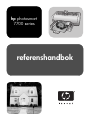 1
1
-
 2
2
-
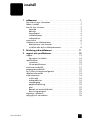 3
3
-
 4
4
-
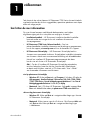 5
5
-
 6
6
-
 7
7
-
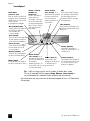 8
8
-
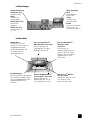 9
9
-
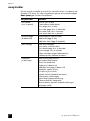 10
10
-
 11
11
-
 12
12
-
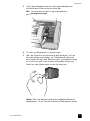 13
13
-
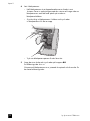 14
14
-
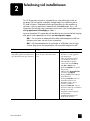 15
15
-
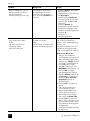 16
16
-
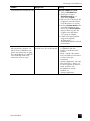 17
17
-
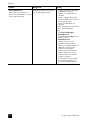 18
18
-
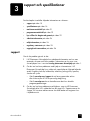 19
19
-
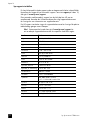 20
20
-
 21
21
-
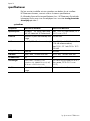 22
22
-
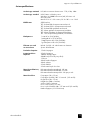 23
23
-
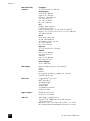 24
24
-
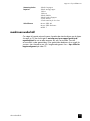 25
25
-
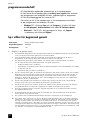 26
26
-
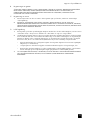 27
27
-
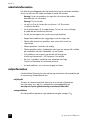 28
28
-
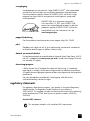 29
29
-
 30
30
-
 31
31
-
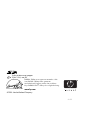 32
32
HP Photosmart 7700 Printer series Referens guide
- Typ
- Referens guide
Relaterade papper
-
HP Photosmart 7600 Printer series Referens guide
-
HP Photosmart 140 Printer series Referens guide
-
HP Photosmart 8100 Printer series Referens guide
-
HP Photosmart 7400 Printer series Referens guide
-
HP Photosmart 8000 Printer series Referens guide
-
HP Photosmart 370 Printer series Referens guide
-
HP Photosmart 320 Printer series Referens guide
-
HP Photosmart 330 Printer series Referens guide
-
HP Photosmart 8100 Printer series Användarmanual
-
HP Photosmart 7400 Printer series Användarmanual